API 키 발급 & 개발가이드 문서 파악
Kakao API 키 발급
https://developers.kakao.com/ (opens in a new tab) 에 방문합니다. "내 애플리케이션" 메뉴를 클릭합니다.

+ 애플리케이션 추가하기 버튼을 클릭합니다.
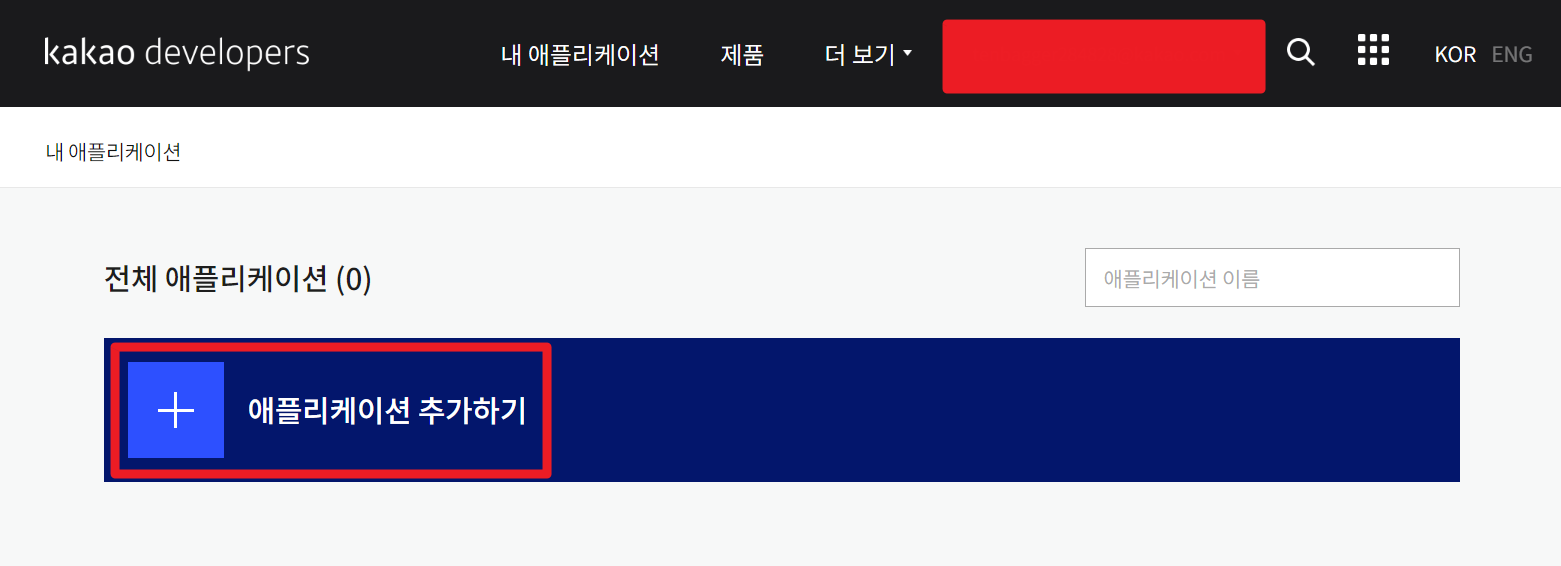
앱 이름, 회사명, 카테고리를 입력해줍니다. 그리고 저장합니다.
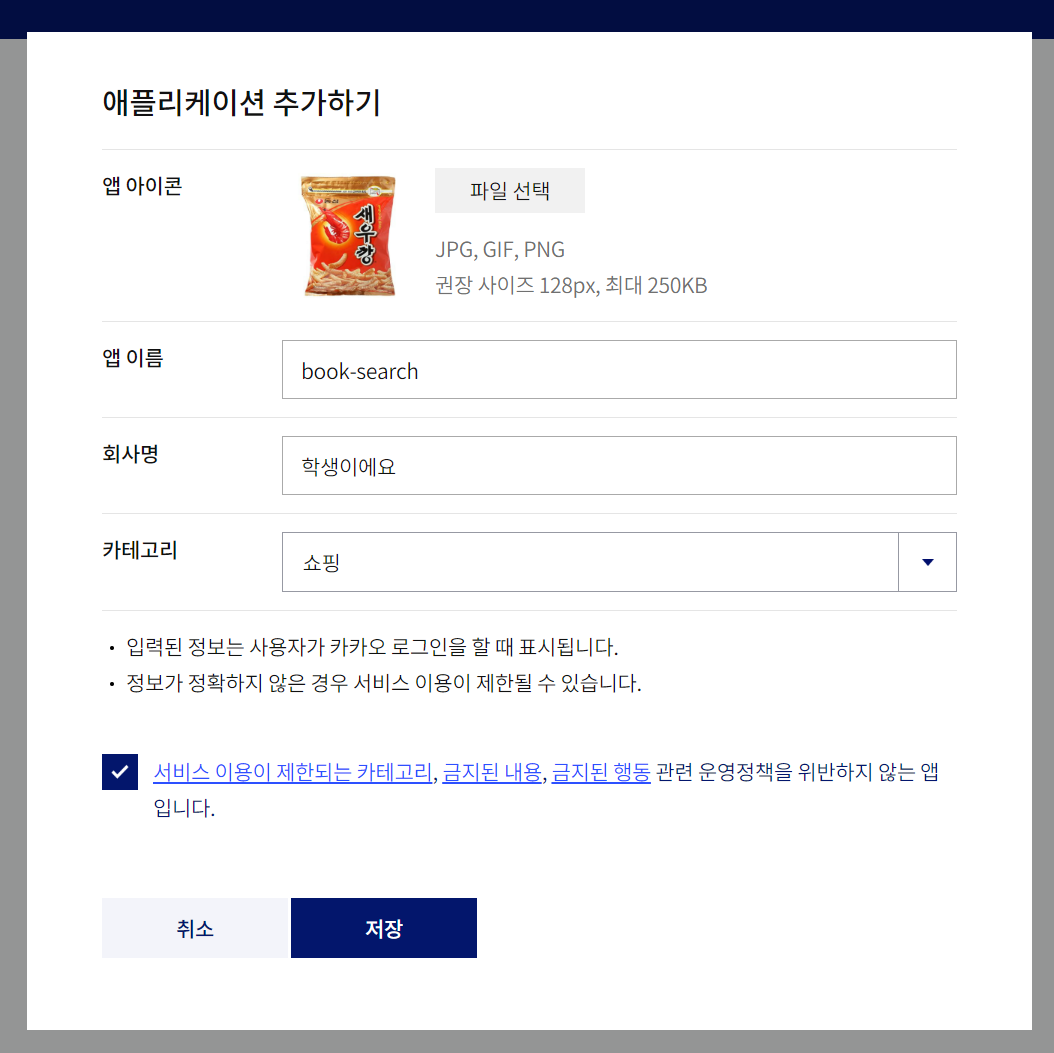
애플리케이션이 추가된 모습입니다.
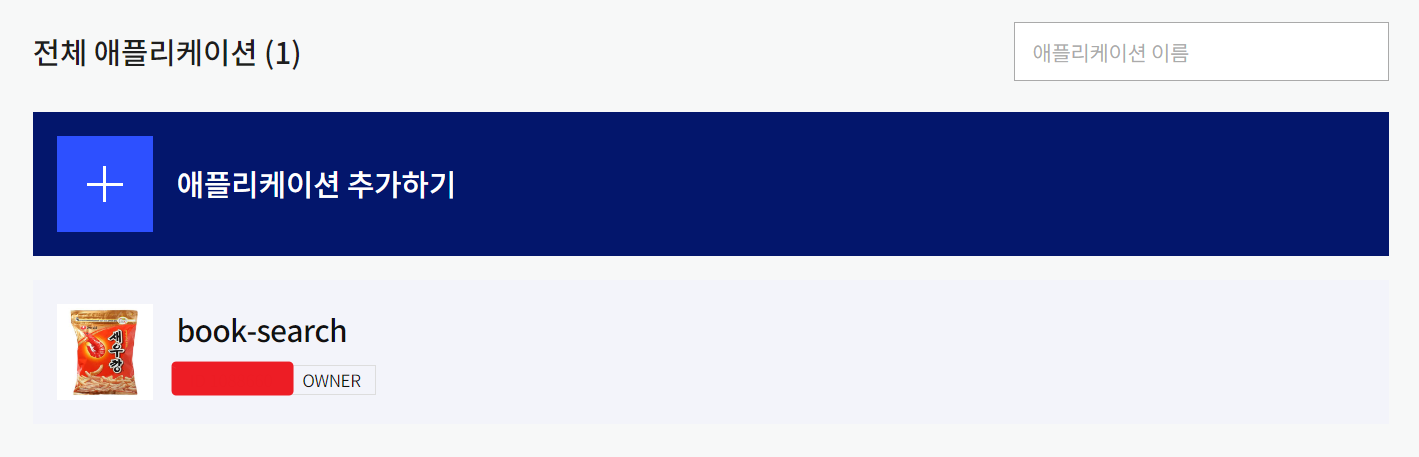
앱 키를 확인해보러 갑니다.
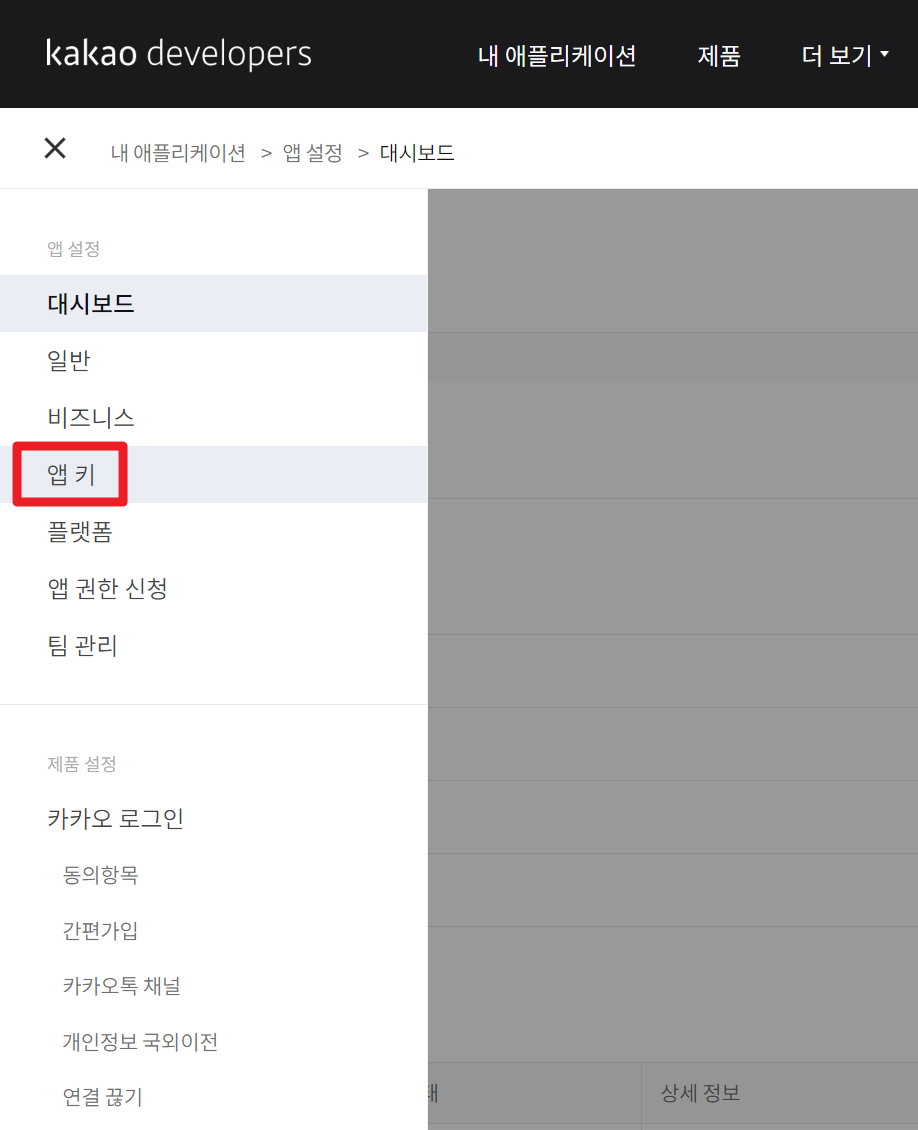
REST API 키를 복사해주시면 됩니다.
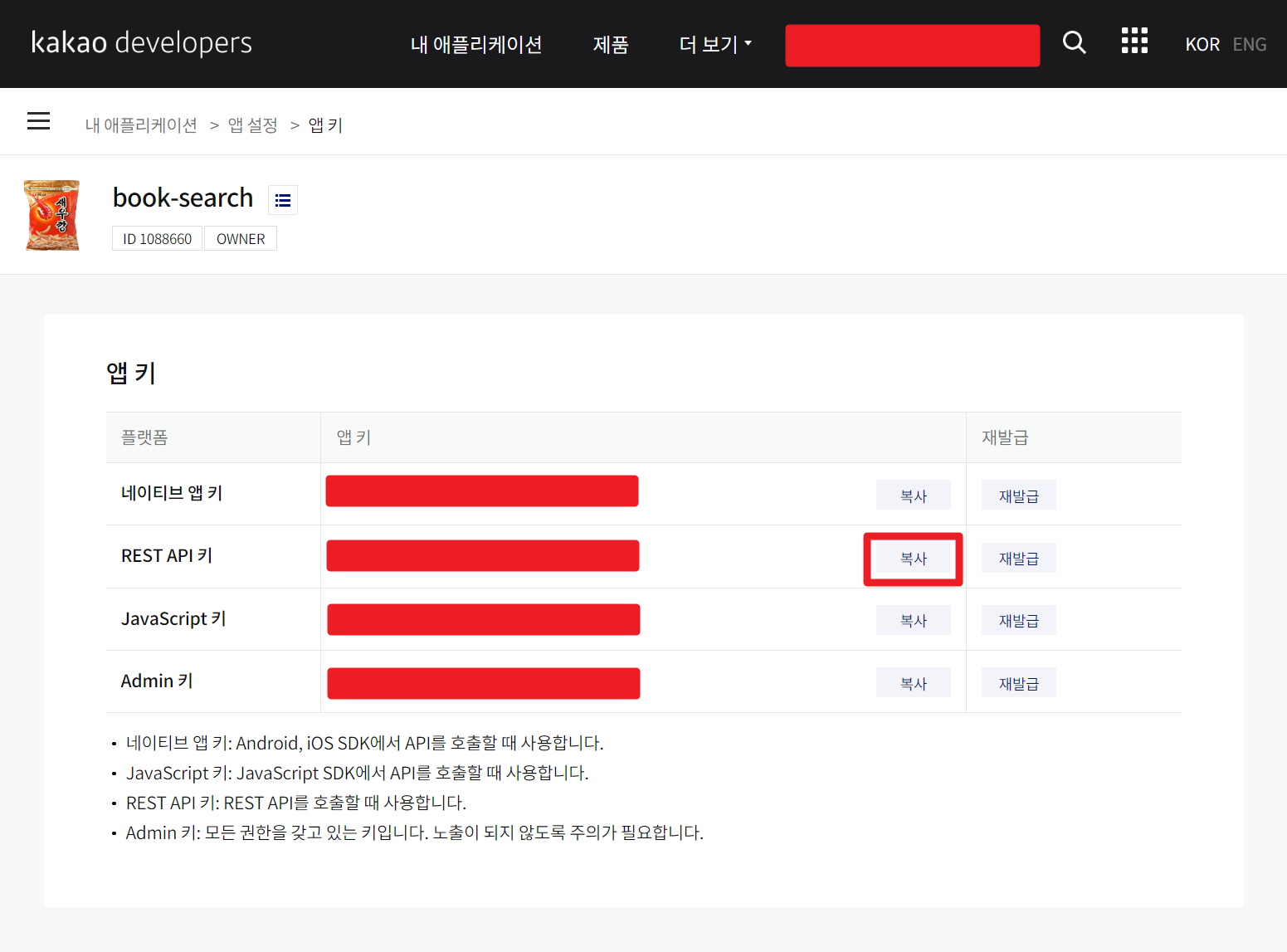
Naver API 키 발급
https://developers.naver.com/main/ (opens in a new tab) 에 방문해서 Appliation → 애플리케이션 등록 버튼을 클릭합니다.

애플리케이션을 등록하면서 아래와 같이 선택해줍니다.
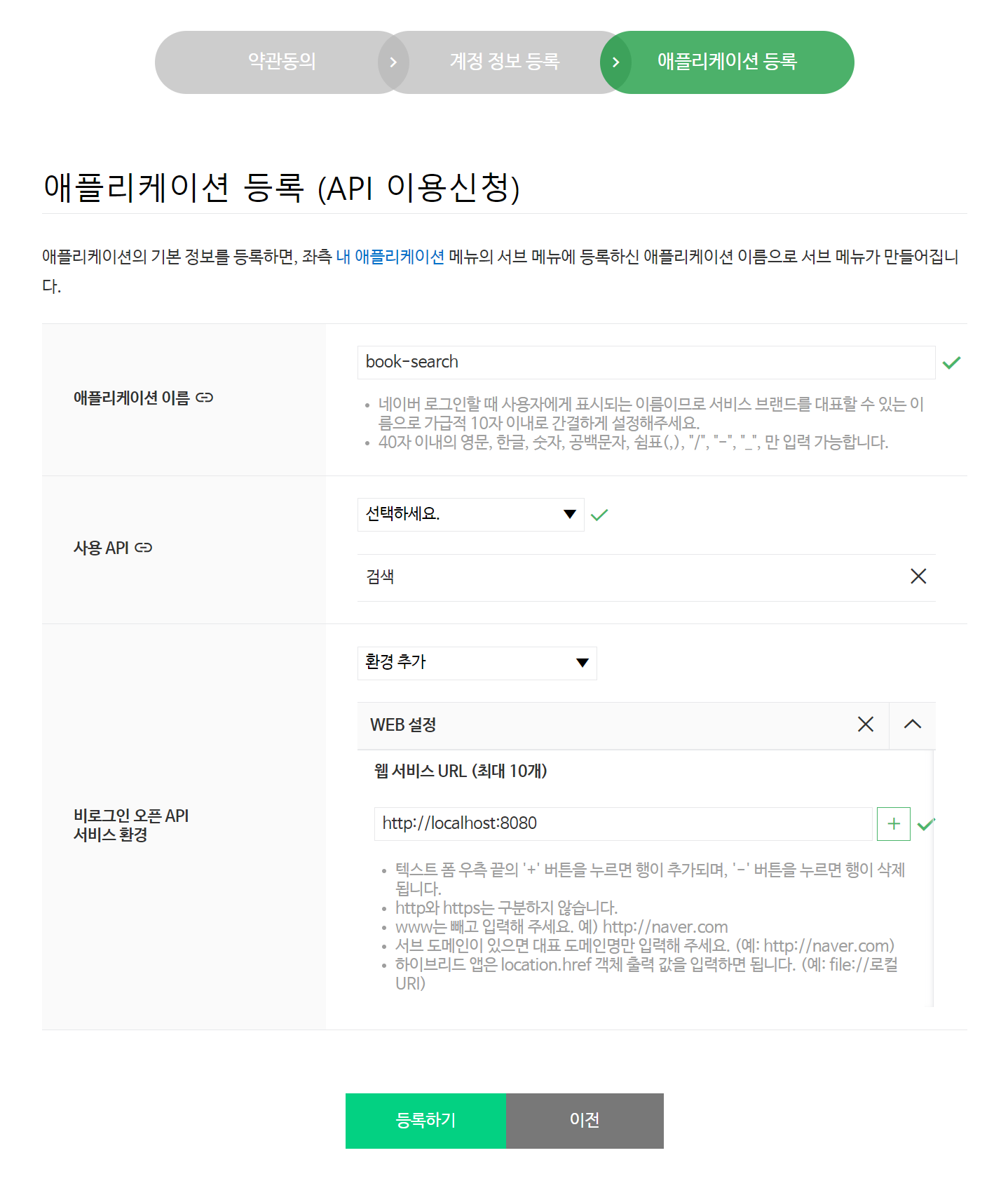
사용 API
- "검색" 을 선택했습니다.
Client ID, Client Secret 키를 복사해두시면 됩니다.
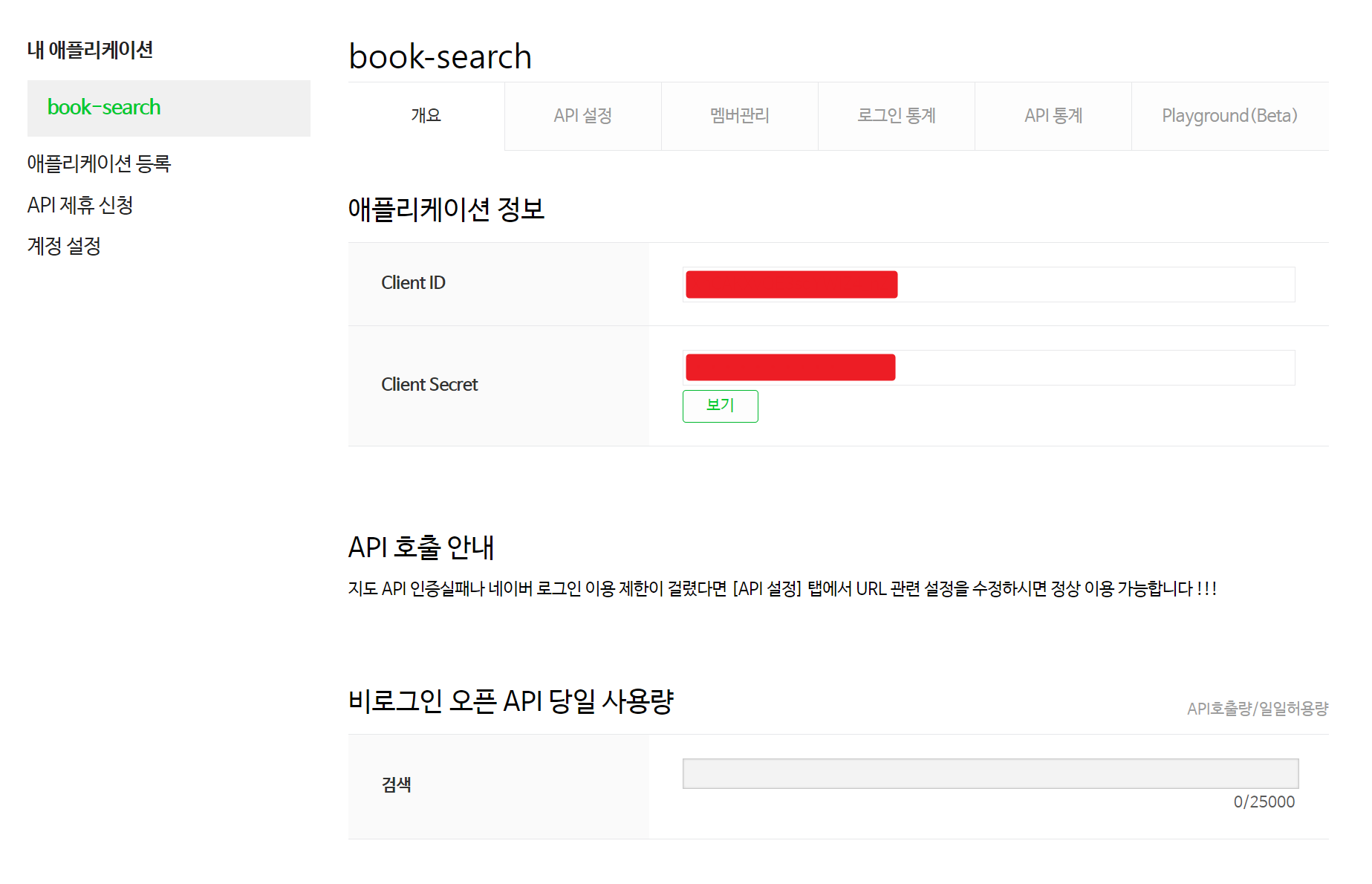
Kakao API > 도서 검색 기능
제품 버튼을 클릭합니다.

아래로 스크롤 하면 검색버튼이 나타나는데 이 버튼을 클릭해줍니다.
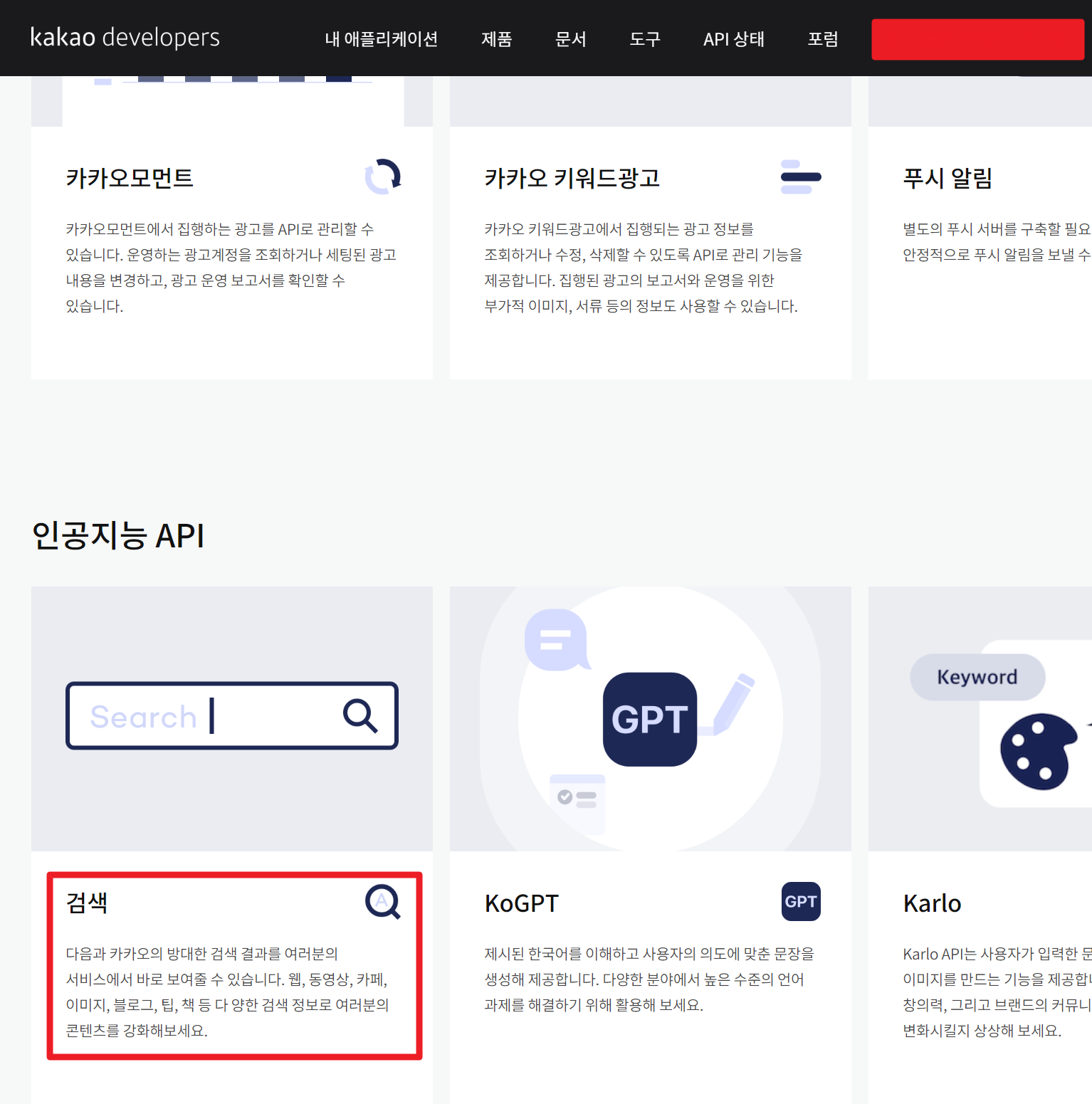
문서보기 버튼을 클릭합니다.
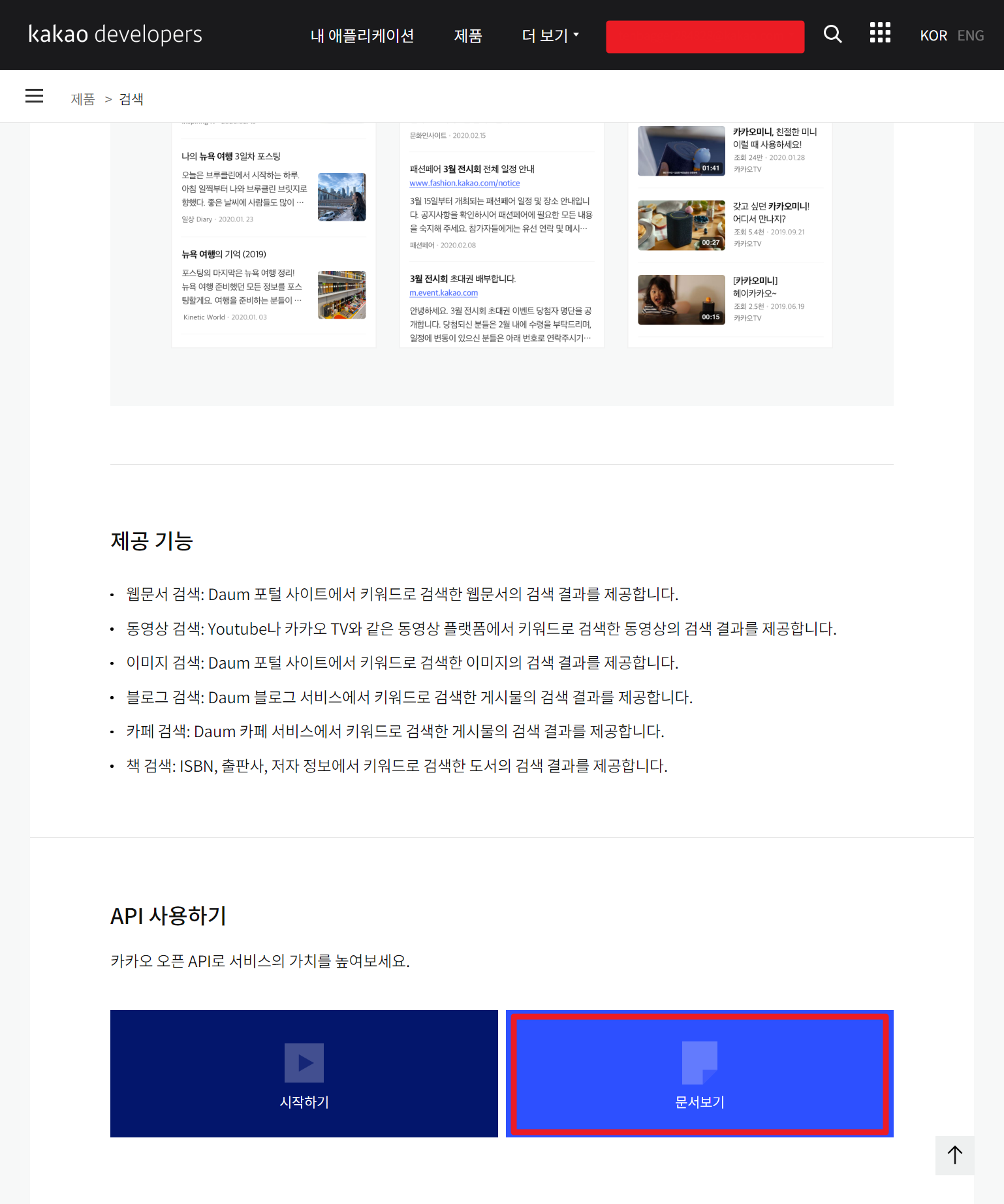
나타나는 화면에서 REST API 버튼을 클릭합니다.
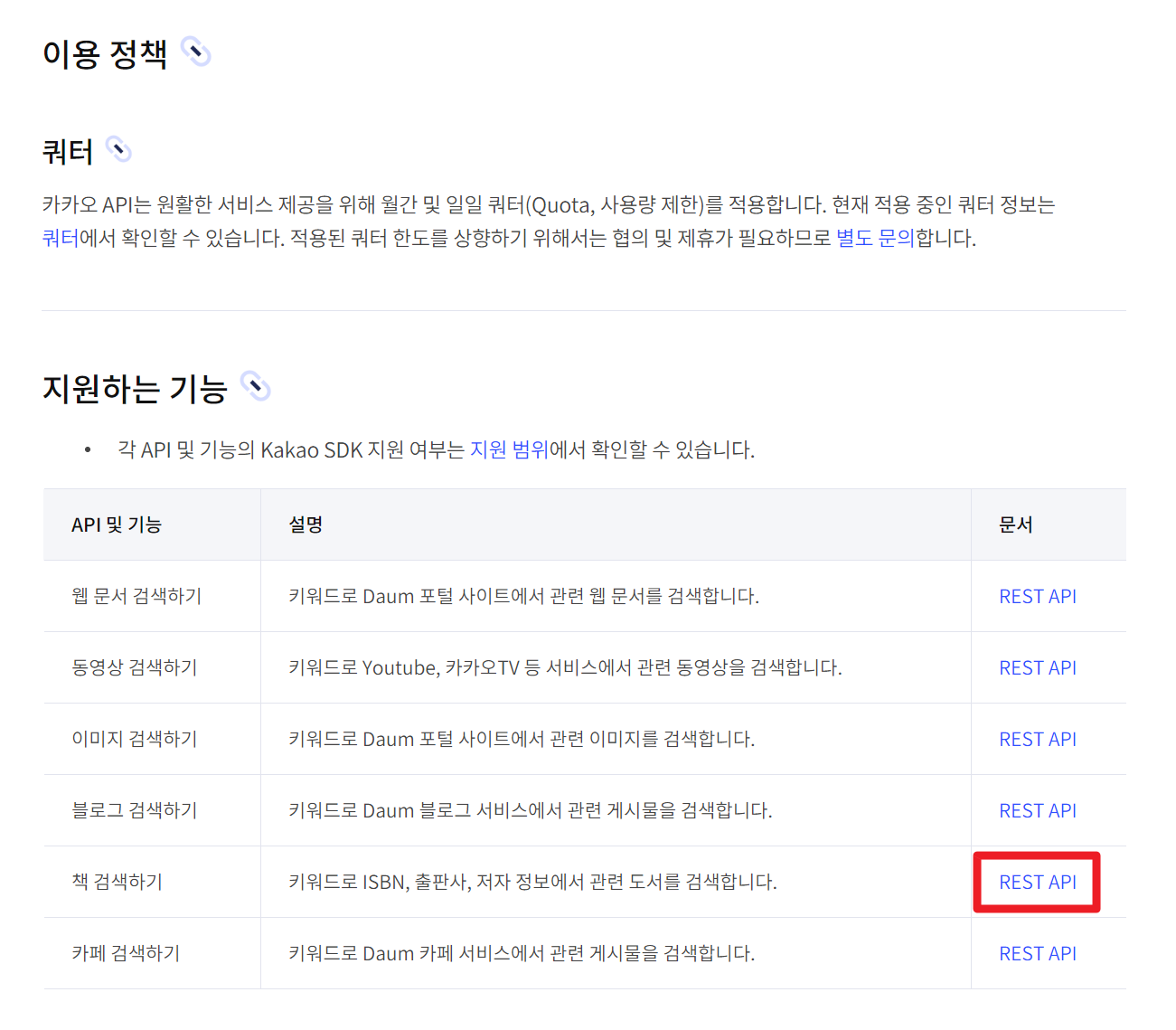
Kakao API 의 API KEY 헤더 형식
Kakao API 에서 사용할 수 있는 API key 의 헤더 형식에 대해 나오는데, 이 방식대로 요청하면 요청이 이뤄지게 됩니다. 요청 형식을 코드에 복사해두거나 별도의 텍스트 파일에 복사해둡니다.
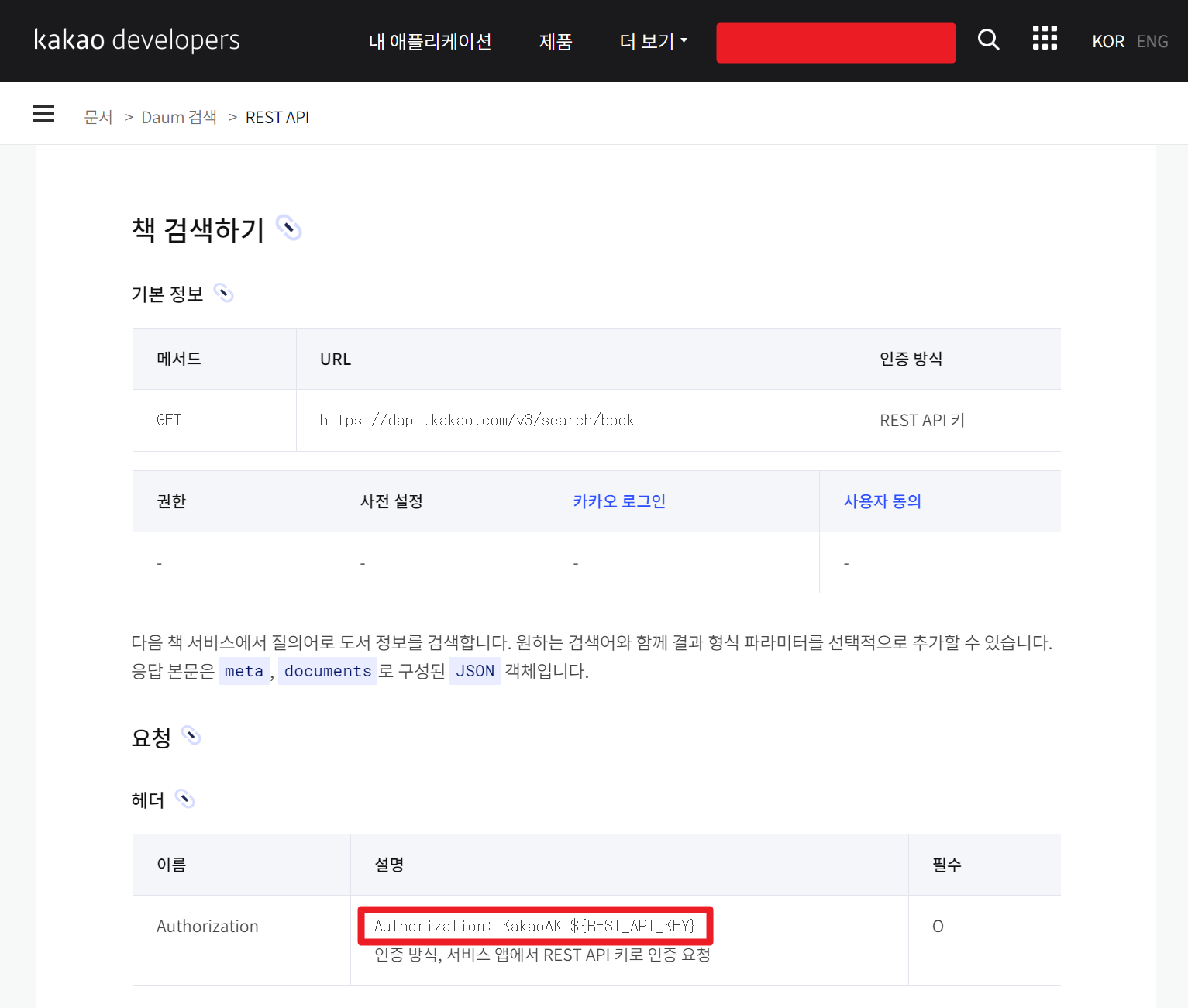
Naver API > 도서 검색 기능
https://developers.naver.com/main/ (opens in a new tab) 에 접속해서 Products 메뉴에 마우스를 올려두면 서브 메뉴가 나타나는데 이 중 검색 을 선택합니다.

개발 가이드 보기 버튼을 클릭합니다.
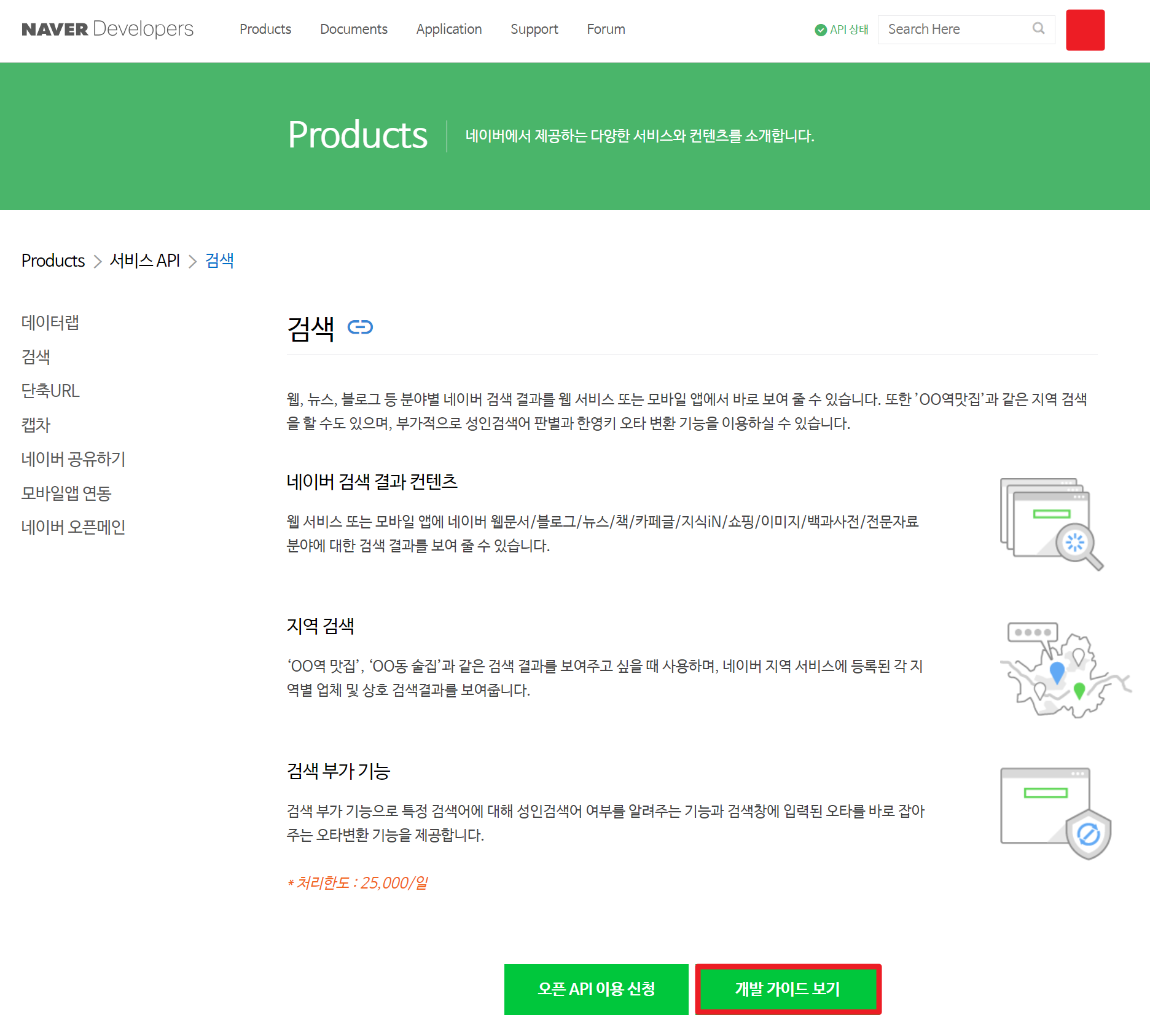
왼쪽 사이드 메뉴에서 "책"을 선택합니다.
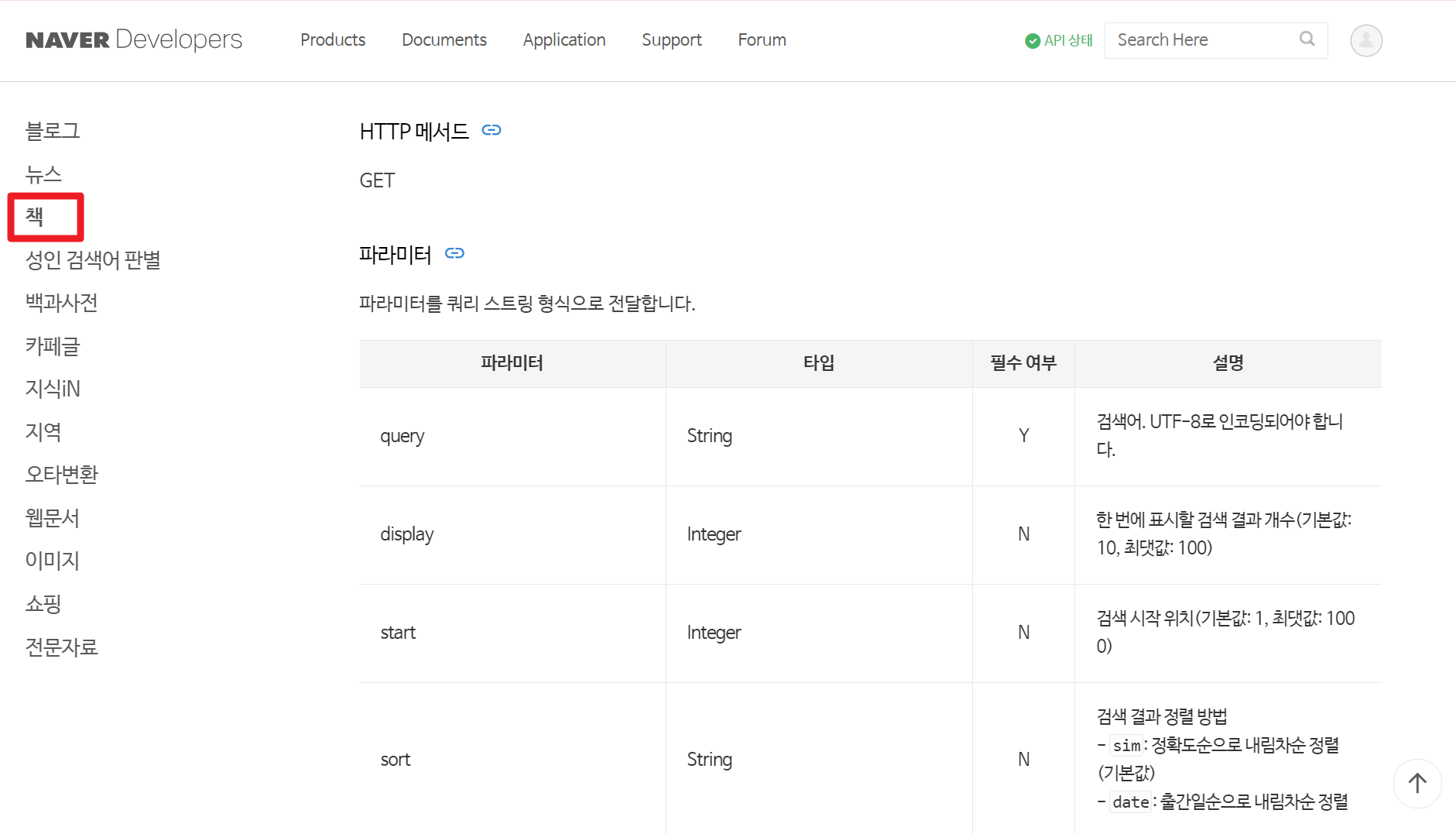
Naver API 의 API Key 요청 형식
아래로 스크롤을 하면 아래와 같은 내용이 나옵니다.
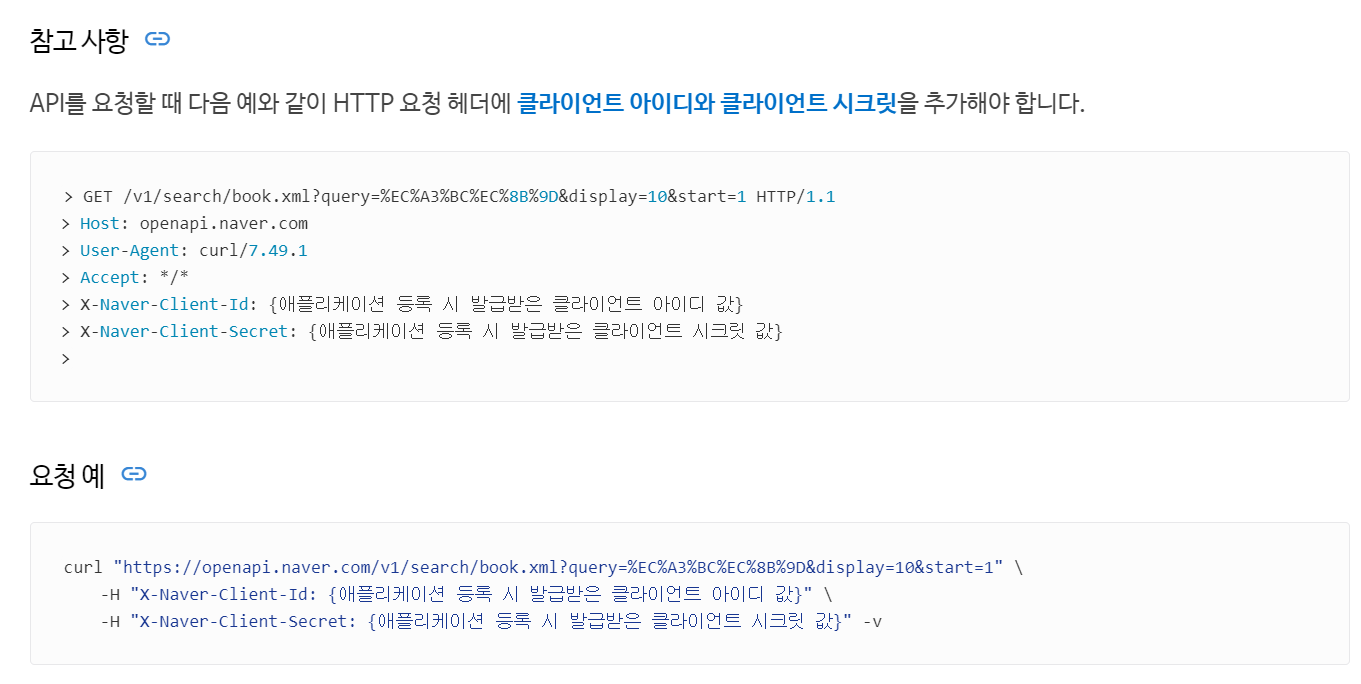
API를 요청할 때 다음 예와 같이 HTTP 요청 헤더에 클라이언트 아이디와 클라이언트 시크릿 (opens in a new tab)을 추가해야 합니다.
> GET /v1/search/book.xml?query=%EC%A3%BC%EC%8B%9D&display=10&start=1 HTTP/1.1
> Host: openapi.naver.com
> User-Agent: curl/7.49.1
> Accept: */*
> X-Naver-Client-Id: {애플리케이션 등록 시 발급받은 클라이언트 아이디 값}
> X-Naver-Client-Secret: {애플리케이션 등록 시 발급받은 클라이언트 시크릿 값}
>요청 예
curl "https://openapi.naver.com/v1/search/book.xml?query=%EC%A3%BC%EC%8B%9D&display=10&start=1" \
-H "X-Naver-Client-Id: {애플리케이션 등록 시 발급받은 클라이언트 아이디 값}" \
-H "X-Naver-Client-Secret: {애플리케이션 등록 시 발급받은 클라이언트 시크릿 값}" -v